Piirustukseen voidaan laittaa kommentteja, huomautuksia lisäselvitysten ja -tietojen antamiseksi. Teksti linkitetään joskus kohteeseen piirtämällä viiva kohteen ja tekstin väliin, mutta linkki on valinnainen. Tekstihuomautus voidaan sijoittaa haluamaasi paikkaan pohjapiirustuksessa, naamakuvassa ja asennuspiirustuksessa. Lisäksi tesktihuomautus voidaan syöttää/siirtää erilliselle riville tarjouksessa.
Pohja- ja naamakuvassa voidaan lisätä tekstihuomauksia sekä huoneenmäärittelytilassa että kohteiden piirtäminen tilassa. Jos lisäät tekstihuomautksen yhdessä tilassa, se näkyy vain kyseisessä tilassa ja pysyy piilossa, kun vaihdat tilaa.
Huomaa: Jos käytät usein samoja tekstihuomautuksia, kommentteja, voit kirjoittaa ne Vakioteksteihin. Klikkaa tästä saadaksesi lisätietoja.
Lisää tekstihuomautus
Muokkaa tai poista tekstihuomautus ja sen viivoja
Tekstihuomautuksen linkittäminen tarjousriville
Lisää tekstihuomautus
- Vaihtoehtotasolla klikkaa hiiren oikealla painikkeella pohjapiirustuksessa tai naamakuvassa.
- Jos kommentti on linkitetty piirustuksen kohteeseen, varmista, että se on valittu. Tämä luo viivan kommentista kohteeseen.
- Valitse Lisää tekstihuomautusi luettelosta. Voit myös painaa työkalurivin Lisää tekstihuomautus kuvaketta:
- Kirjoita haluamasi kommentti tekstikenttään.
- Voit muuttaa tekstihuomautksen asetuksia käyttämällä alla olevia valintaruutuja.
- Paina OK lopettaaksesi tekstihuomautuksen lisäämisen.
Huomaa: jos käytät käsin piirrettyä poikkileikkausnäkymää ja haluat, että kommentit näkyvät naamakuvassa, leikkauksen täytyy ylittää kohde, johon kommentti on linkitetty.
Muokkaa tai poista tekstihuomautus ja sen viivoja
- Klikkaa tekstihuomautusta hiiren vasemmalla painikkeella aktivoidaksesi sen.
- Klkkaa hiiren oikealla painikkeella ja valitse Ominaisuudet luettelosta. Voit myös kaksoisklikata tekstihuomautusta
avataksesi sen. - Tee tarvittavat muutokset.
Poista viiva tekstihuomautuksesta poistamalla rasti ruudusta Piirrä viiva/nuoli tektihuomauksesta kohteeseen.
Liikuta viivaa pohjakuvassa tai naamakuvassa Klikkaamalla ja raahaamalla mihin haluat sen osoittavan. - Klikkaa OK tallentaaksesi muutokset.
Tekstihuomautuksen linkittäminen tarjousriville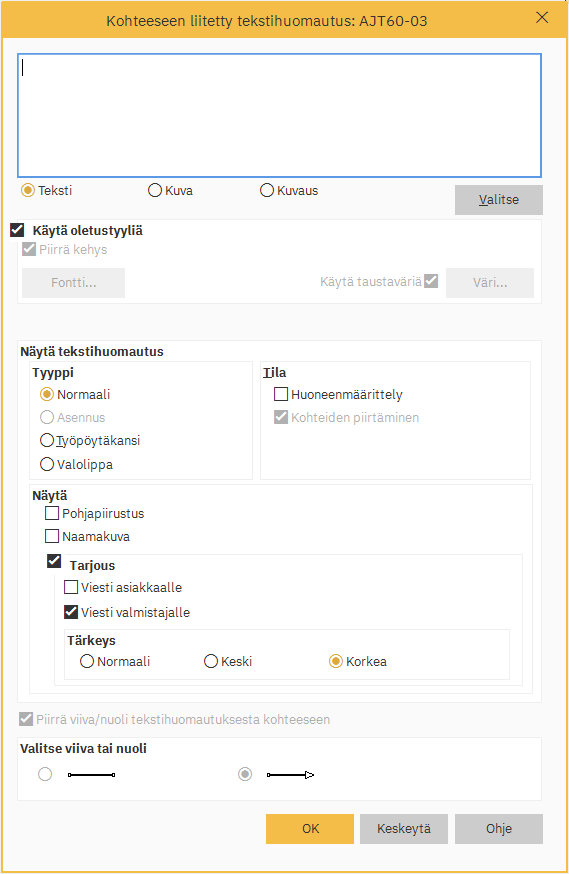
Winnerissä voit rekisteröidä tesktihuomautuksen/viestin tarjouksen tavarariville. Lisäksi Näytä tekstihuomautus osiossa voit valita, näkyykö tekstihuomautus tarjouksessa, pohjapiirustutuksessa ja/tai naamakuvassa sekä koskeeko tekstihuomautus asiakasta ja/tai toimittajaa.
- Jos valitset valintaruudun Viesti asiakkaalle tekstihuomautus kirjataan kaikkiin asiakkaalle toimitettaviin tulosteisiin, esimerkiksi tarjoukseen ja tilausvahvistukseen.
- Jos valitset valintaruudun Viesti toimittajalle, tekstihuomautus syötetään esimerkiksi tilaukseen.
Tekstihuomautksen Tärkeyttä voidaan muuttaa. Tämä vaikuttaa siihen käytetyn fontin tyyppiin. Normaali on vakiofontti, Keski on lihavoitu fontti ja Korkea on punainen fontti.
- Avaa tarjousikkuna painamalla työkaluriviltä laskin kuvaketta:
- Aktivoi tarjouksen kohta, johon haluat lisätä tekstihuomautuksen.
- Klikkaa kohdetta hiiren oikealla painikkeella ja valitse Lisää tekstihuomautus.
- Kirjoita haluamasi kommentti tekstikenttään.
- Voit muuttaa mitä tahansa tekstihuomautuksen asetuksia käyttämällä valintaruutuja aiemmin kuvatulla tavalla.
- Paina OK lopettaaksesi tekstihuomautuksen lisäämisen.
- Voit muokata tai poistaa tekstihuomauksia milloin tahansa klikkaamalla sitä hiiren oikealla painikkeella ja valitsemalla ominaisuudet tai poista.
Huomaa: Voit myös poistaa valinnan Käytä oletustyyliä, jonka avulla voit muuttaa fontin ja täytön taustaa sekä kytkeä tekstihuomauksen ympärillä olevan kehyksen päälle tai pois päältä.
Aiheeseen liittyvät artikkelit
Vakiotekstien luominen ja käyttäminen
Viestien lisääminen tulosteisiin